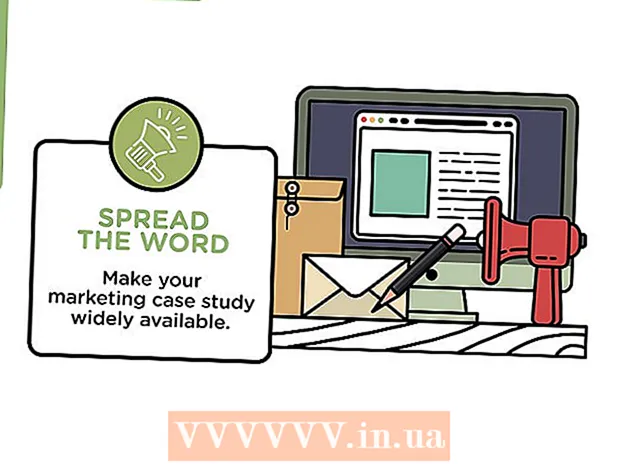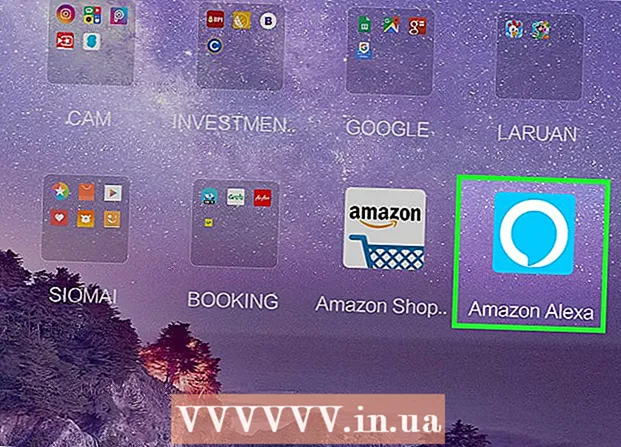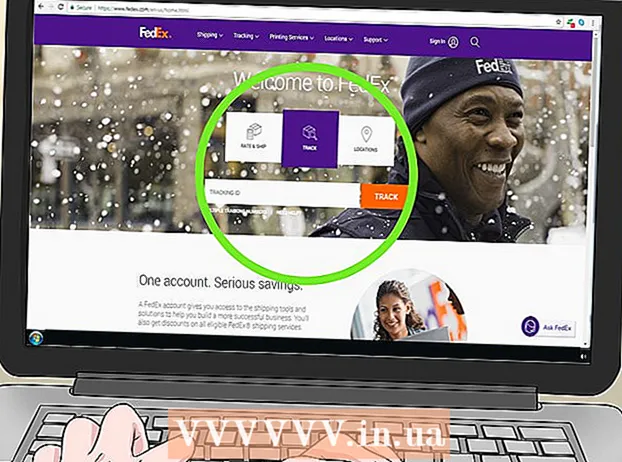Yazar:
Peter Berry
Yaratılış Tarihi:
20 Temmuz 2021
Güncelleme Tarihi:
1 Temmuz 2024

İçerik
YouTube'da oturum açmak için bir Google hesabına ihtiyacınız var. Ancak, zaten bir e-posta hesabına sahip olanlar (veya bir Gmail hesabı kullanmak istemeyenler), Gmail dışında bir adres kullanarak bir Google hesabı oluşturabilirler. Bir web tarayıcısından Google'ın Gmail Olmadan Kaydolun (Gmail Olmadan Kaydolun) sayfasını ziyaret etmeniz ve bilgileri doldurmanız gerekir (mobil uygulamada Gmail olmadan bir Google hesabı oluşturmak için bu seçenek yoktur, ancak telefonunuzun tarayıcısını kullanarak erişebilirsiniz). Bir hesaba kaydolmadan video arayabileceğinizi ve izleyebileceğinizi ve diğer YouTube işlevlerinden yararlanabileceğinizi unutmayın.
Adımlar
Yöntem 1/2: Gmail olmadan bir Google hesabı oluşturun
Giriş https://accounts.google.com/SignUpWithoutGmail. Bir hesap oluşturmak için bilgi sayfasına yönlendirileceksiniz. E-posta giriş alanında, normal kayıt sayfasındaki gibi bulanık görüntülenen "@ gmail.com" olmayacaktır.
- Normal kayıt sayfasındaki kullanıcı adı alanının altındaki "Geçerli e-posta adresimi kullanmayı tercih ediyorum" bağlantısını tıklayarak "Kaydolun ya da olmasın." Gmail'e ihtiyacınız var ”(Gmail Olmadan Kaydolun).

Yeni hesap oluşturma sayfasındaki bilgileri tamamlayın. Adınızı ve soyadınızı, e-posta adresini (Gmail dışında), şifreyi, doğum tarihini ve telefon numarasını sağlamalısınız.- Telefon numaraları, güvenlik ve hesap kurtarma için kullanılır.
"Sonraki Adım" ı tıklayın. Geçerli bilgiler girdiyseniz, bir "Gizlilik ve Koşullar" penceresi görünecektir.
- Belli bir okula ait bilgiler geçerli değilse, bilgilendirileceksiniz ve devam edemeyeceksiniz.

Sayfanın en altına gidin ve "Kabul ediyorum" (Kabul Ediyorum) seçeneğini tıklayın. Koşulları tamamlayana kadar "Kabul Ediyorum" düğmesi görüntülenmeyecektir. Tıklandıktan sonra yeni bir sayfaya yönlendirileceksiniz ve bir doğrulama e-postası gönderileceksiniz.
"Şimdi Doğrula" yı tıklayın. Bu, kaydolmak için kullandığınız e-posta adresi için giriş bilgilerinin yer aldığı küçük bir pencere açacaktır.
- Ayrıca doğrudan e-postaya gidebilir ve doğrulama e-postasındaki bağlantıya tıklayabilirsiniz.

Kayıtlı e-posta adresinizle giriş yapın. E-posta adresinizi ve şifrenizi girin ve "Devam" (İleri) düğmesini tıklayın. Google Hesabınız doğrulanacak ve kullanıma hazır olacaktır.
Giriş https://www.youtube.com/.
Yeni Google hesabınızda oturum açın. Sağ üst köşedeki "Oturum aç" ı tıklayın ve e-posta adresinizi / şifrenizi girin.
- Doğrulama sırasında giriş yaptıysanız, giriş adımını atlayabilirsiniz.
Hesabınızın özelliklerini görün. Bir YouTube hesabıyla artık önceden izin verilmeyen bazı özellikleri kullanabilirsiniz. Artık YouTube'da yapabileceğiniz bazı işlemler şunlardır:
- Video yükleyin
- Kanala abone ol
- Videoya yorum yapın
- Seçtiğiniz çalma listelerini oluşturun
Yöntem 2/2: YouTube'u bir hesap olmadan kullanın
Videoları bulun ve izleyin. Bir hesap oluşturmaktan kaçınmak istiyorsanız, size sunulan arama çubuğunu ve video listesini kullanarak yine de YouTube içeriğini izleyebilir ve bulabilirsiniz.
- Telefon uygulamasında video izlemek / bulmak için bir Google hesabına da ihtiyacınız yoktur.
- Yaş doğrulaması, Google hesabınızda doğum tarihine göre yapılır; bu nedenle yaş kısıtlamalı videoları izlemek için bir Google hesabına ihtiyacınız var.
Maçları şimdi canlı olarak izleyin https://gaming.youtube.com/. Canlı oyunları ve oyunla ilgili haberleri izlemek için YouTube'un oyun hizmetini kullanabilirsiniz.
- Kanalları takip etmek ve sohbet etmek için bir hesaba ihtiyacınız var.
Videoları arkadaşlarınızla paylaşın. Videonuzu paylaşmanıza yardımcı olacak kısaltılmış bir URL'nin yanı sıra sosyal medya sitelerine birden çok bağlantı içeren bir menü açmak için videonun altındaki "Abone Ol" düğmesinin altındaki "Paylaş" düğmesini tıklayın. kolay yol.
- Mobil cihazlarda, seçenekleri görüntülemek için izlerken videoya dokunun ve videoyu paylaşmanıza olanak tanıyan seçenekler menüsünü açmak için sağ üst köşedeki "Paylaş" simgesine (kavisli ok) dokunun.
- Zaman çizelgesi ile URL yoluna "#t" ekleyerek videoda belirli bir zaman çizelgesine yönlendirebilirsiniz. Örnek: "# t = 1m50s" sizi videonun 1 dakika 50'sine götürür.
Videoyu TV'de izleyin. HDMI kullanarak bir bilgisayara bağlanırken veya bir TV'ye bağlanırken web sitesini TV sürümüyle kullanabilirsiniz. Bir Chromecast'iniz varsa, videonun sağ üst köşesindeki "Yayınla" simgesine (radyo dalgalarının olduğu ekran) dokunarak videoları doğrudan mobil cihazınızdan yayınlayabilirsiniz. İlan
Tavsiye
- Artık kullanmadığınız bir e-postayı kullanarak hesabınızın yardımcı programından yararlanmak istiyorsanız ancak mevcut bir e-posta adresiyle ilişkilendirmek istemiyorsanız her zaman bir Google hesabı oluşturabilirsiniz.